Configurar a detecção de ameaças para serviços VPN de acesso remoto no Secure Firewall Threat Defense
Opções de download
Linguagem imparcial
O conjunto de documentação deste produto faz o possível para usar uma linguagem imparcial. Para os fins deste conjunto de documentação, a imparcialidade é definida como uma linguagem que não implica em discriminação baseada em idade, deficiência, gênero, identidade racial, identidade étnica, orientação sexual, status socioeconômico e interseccionalidade. Pode haver exceções na documentação devido à linguagem codificada nas interfaces de usuário do software do produto, linguagem usada com base na documentação de RFP ou linguagem usada por um produto de terceiros referenciado. Saiba mais sobre como a Cisco está usando a linguagem inclusiva.
Sobre esta tradução
A Cisco traduziu este documento com a ajuda de tecnologias de tradução automática e humana para oferecer conteúdo de suporte aos seus usuários no seu próprio idioma, independentemente da localização. Observe que mesmo a melhor tradução automática não será tão precisa quanto as realizadas por um tradutor profissional. A Cisco Systems, Inc. não se responsabiliza pela precisão destas traduções e recomenda que o documento original em inglês (link fornecido) seja sempre consultado.
Contents
Introdução
Este documento descreve o processo de configuração da detecção de ameaças para serviços de VPN de Acesso Remoto no Cisco Secure Firewall Threat Defense (FTD).
Pré-requisitos
A Cisco recomenda que você tenha conhecimento destes tópicos:
- Cisco Secure Firewall Threat Defense (FTD).
- Cisco Secure Firewall Management Center (FMC)
- VPN de acesso remoto (RAVPN) em FTD.
Requisitos
Esses recursos de detecção de ameaças são compatíveis com as versões do Cisco Secure Firewall Threat Defense listadas a seguir:
- Versão 7.0 train-> suportada a partir de 7.0.6.3 e versões mais recentes dentro deste train específico.
- Versão 7.2 de treinamento-> suportada a partir da versão 7.2.9 e versão mais recente dentro deste trem específico.
- Versão 7.4 train-> suportada a partir da versão 7.4.2.1 e versão mais recente dentro deste trem específico.
- Versão 7.6 train-> suportada a partir da versão 7.6.0 e qualquer versão mais recente.
Note: No momento, esses recursos não são suportados nas versões 7.1 ou 7.3.
Componentes Utilizados
As informações descritas neste documento são baseadas nestas versões de hardware e software:
- Cisco Secure Firewall Threat Defense Virtual versão 7.0.6.3.
As informações neste documento foram criadas a partir de dispositivos em um ambiente de laboratório específico. Todos os dispositivos utilizados neste documento foram iniciados com uma configuração (padrão) inicial. Se a rede estiver ativa, certifique-se de que você entenda o impacto potencial de qualquer comando.
Informações de Apoio
Os recursos de detecção de ameaças para serviços VPN de acesso remoto ajudam a evitar ataques de negação de serviço (DoS) de endereços IPv4 bloqueando automaticamente o host (endereço IP) que excede os limites configurados para impedir novas tentativas até que você remova manualmente o shun do endereço IP. Há serviços separados disponíveis para os próximos tipos de ataque:
- Tentativas repetidas de autenticação com falha para acesso remoto aos serviços VPN (ataques de verificação de nome de usuário/senha de força bruta).
- Ataques de iniciação do cliente, em que o invasor inicia mas não conclui as tentativas de conexão com um headend VPN de acesso remoto repetidas vezes a partir de um único host.
- Tentativas de conexão com serviços VPN de acesso remoto inválidos. Ou seja, quando os invasores tentam se conectar a grupos de túneis internos específicos destinados exclusivamente ao funcionamento interno do dispositivo. Endpoints legítimos nunca devem tentar se conectar a esses grupos de túnel.
Esses ataques, mesmo quando mal sucedidos em sua tentativa de obter acesso, podem consumir recursos computacionais e impedir que usuários válidos se conectem aos serviços VPN de acesso remoto.
Quando você habilita esses serviços, o Firewall Seguro automaticamente ignora o host (endereço IP) que excede os limites configurados, para evitar novas tentativas até que você remova manualmente o shun do endereço IP.
Observação: todos os serviços de detecção de ameaças para VPN de acesso remoto são desabilitados por padrão.
Configurar
Note: A configuração desses recursos no Secure Firewall Threat Defense é atualmente suportada apenas via FlexConfig.
1. Faça login no Secure Firewall Management Center.
2. Para configurar o Objeto FlexConfig, navegue até Objetos > Gerenciamento de objetos > FlexConfig > Objeto FlexConfig e clique em Adicionar Objeto FlexConfig.

3. Depois que a janela Add FlexConfig Object for aberta, adicione a configuração necessária para ativar os recursos de detecção de ameaças para a VPN de Acesso Remoto:
- Nome do objeto FlexConfig: enable-threat-detection-ravpn
- Descrição do objeto FlexConfig: Habilite a Detecção de Ameaças para serviços VPN de Acesso Remoto.
- Implantação: Todas as vezes
- Digite: Anexar.
- Caixa de texto: adicione os comandos do serviço de detecção de ameaças com base nos recursos disponíveis descritos a seguir.
Note: Você pode habilitar os 3 recursos de detecção de ameaças disponíveis para a VPN de acesso remoto usando o mesmo objeto FlexConfig ou pode criar um objeto FlexConfig individualmente para cada recurso a ser habilitado.
Recurso 1: Detecção de ameaças para tentativas de conexão com serviços VPN somente internos (inválidos)
Para habilitar esse serviço, adicione o comando threat-detection service invalid-vpn-access na caixa de texto do objeto FlexConfig.
Recurso 2: Detecção de ameaças para ataques de início de cliente VPN de acesso remoto
Para habilitar este serviço, adicione o comando threat-detection service remote-access-client-initiations hold-down <minutes> threshold <count> na caixa de texto do objeto FlexConfig, onde:
- hold-down <minutes> define o período após a última tentativa de início durante o qual as tentativas consecutivas de conexão são contadas. Se o número de tentativas de conexão consecutivas atingir o limite configurado dentro desse período, o endereço IPv4 do invasor será ignorado. Você pode definir esse período entre 1 e 1440 minutos.
- threshold <count> é o número de tentativas de conexão necessárias dentro do período de retenção para disparar um shun. Você pode definir o limite entre 5 e 100.
Por exemplo, se o período de retenção for de 10 minutos e o limite for 20, o endereço IPv4 será automaticamente ignorado se houver 20 tentativas de conexão consecutivas em qualquer intervalo de 10 minutos.
Note: Ao definir os valores hold-down e threshold, leve em conta o uso do NAT. Se você usar PAT, que permite muitas solicitações do mesmo endereço IP, considere valores mais altos. Isso garante que usuários válidos tenham tempo suficiente para se conectar. Por exemplo, em um hotel, vários usuários podem tentar se conectar em um curto período.
Recurso 3: Detecção de ameaças para falhas de autenticação de VPN de acesso remoto
Para habilitar este serviço, adicione o comando threat-detection service remote-access-authentication hold-down<minutes> threshold <count> na caixa de texto do objeto FlexConfig, onde:
- hold-down <minutes> define o período após a última tentativa com falha durante o qual as falhas consecutivas são contadas. Se o número de falhas consecutivas de autenticação atingir o limite configurado nesse período, o endereço IPv4 do invasor será ignorado. Você pode definir esse período entre 1 e 1440 minutos.
- threshold <count> é o número de tentativas de autenticação com falha necessárias dentro do período de retenção para disparar um shun. Você pode definir o limite entre 1 e 100.
Por exemplo, se o período de retenção for de 10 minutos e o limite for 20, o endereço IPv4 será automaticamente ignorado se houver 20 falhas de autenticação consecutivas em qualquer intervalo de 10 minutos.
Note: Ao definir os valores hold-down e threshold, leve em conta o uso do NAT. Se você usar PAT, que permite muitas solicitações do mesmo endereço IP, considere valores mais altos. Isso garante que usuários válidos tenham tempo suficiente para se conectar. Por exemplo, em um hotel, vários usuários podem tentar se conectar em um curto período.
Note: Falhas de autenticação via SAML ainda não são suportadas.
Esta configuração de exemplo ativa os três serviços de detecção de ameaças disponíveis para VPN de acesso remoto com um período de retenção de 10 minutos e um limite de 20 para iniciação do cliente e tentativas de autenticação com falha. Configure os valores hold-down e threshold de acordo com os requisitos do seu ambiente.
Este exemplo usa um único objeto FlexConfig para ativar os 3 recursos disponíveis.
threat-detection service invalid-vpn-access
threat-detection service remote-access-client-initiations hold-down 10 threshold 20
threat-detection service remote-access-authentication hold-down 10 threshold 20
 Novo objeto FlexConfig
Novo objeto FlexConfig
4. Salve o Objeto FlexConfig.
5. Navegue até Devices > FlexConfig e selecione a Política FlexConfig atribuída ao seu Firewall Seguro.
6. A partir dos Objetos FlexConfig disponíveis exibidos no painel esquerdo, selecione o objeto FlexConfig que você configurou na etapa 3, clique em ">" e salve as alterações.
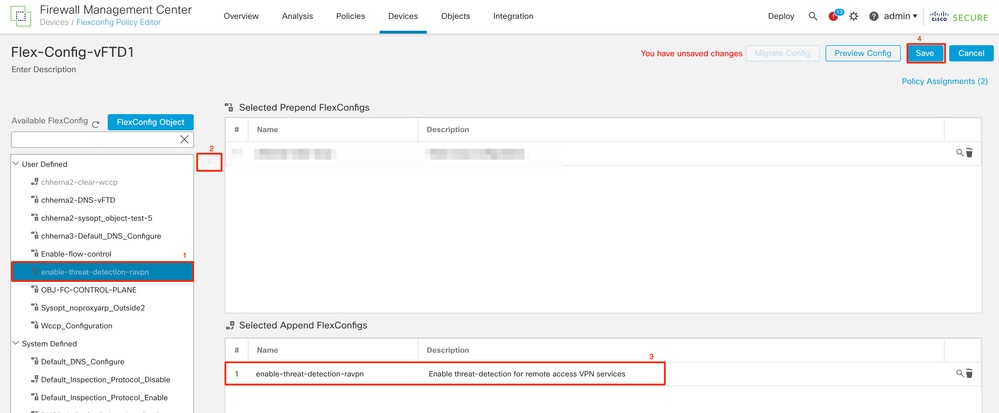
7. Implante as alterações e verifique.
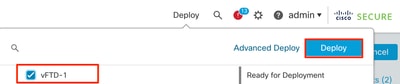
Verificar
Para exibir estatísticas dos serviços RAVPN de detecção de ameaças, faça login na CLI do FTD e execute o comando show threat-detection service [service] [entries|details]. Onde o serviço pode ser: remote-access-authentication, remote-access-client-initiations ou invalid-vpn-access.
Você pode limitar ainda mais a view adicionando estes parâmetros:
- entries — Exibe somente as entradas que estão sendo rastreadas pelo serviço de detecção de ameaças. Por exemplo, os endereços IP que tiveram tentativas de autenticação com falha.
- detalhes — Exibe os detalhes e as entradas de serviço.
Execute o comando show threat-detection service para exibir estatísticas de todos os serviços de detecção de ameaças habilitados.
ciscoftd# show threat-detection service
Service: invalid-vpn-access State : Enabled Hold-down : 1 minutes
Threshold : 1
Stats:
failed : 0
blocking : 0
recording : 0
unsupported : 0
disabled : 0
Total entries: 0
Service: remote-access-authentication State : Enabled Hold-down : 10 minutes
Threshold : 20
Stats:
failed : 0
blocking : 1
recording : 4
unsupported : 0
disabled : 0
Total entries: 2
Name: remote-access-client-initiations State : Enabled
Hold-down : 10 minutes
Threshold : 20
Stats:
failed : 0
blocking : 0
recording : 0
unsupported : 0
disabled : 0
Total entries: 0
Para exibir mais detalhes de possíveis invasores que estão sendo rastreados para o serviço de autenticação de acesso remoto, execute o comando show threat-detection service <service> entries.
ciscoftd# show threat-detection service remote-access-authentication entries
Service: remote-access-authentication
Total entries: 2
Idx Source Interface Count Age Hold-down
--- ------------------- -------------------- -------------- ---------- ---------
1 192.168.100.101/ 32 outside 1 721 0
2 192.168.100.102/ 32 outside 2 486 114
Total number of IPv4 entries: 2
NOTE: Age is in seconds since last reported. Hold-down is in seconds remaining.
Para exibir as estatísticas gerais e os detalhes de um serviço VPN de acesso remoto com detecção de ameaças específico, execute o comando show threat-detection service <service> details.
ciscoftd# show threat-detection service remote-access-authentication details
Service: remote-access-authentication
State : Enabled
Hold-down : 10 minutes
Threshold : 20
Stats:
failed : 0
blocking : 1
recording : 4
unsupported : 0
disabled : 0
Total entries: 2
Idx Source Interface Count Age Hold-down
--- ------------------- -------------------- -------------- ---------- ---------
1 192.168.100.101/ 32 outside 1 721 0
2 192.168.100.102/ 32 outside 2 486 114
Total number of IPv4 entries: 2
NOTE: Age is in seconds since last reported. Hold-down is in seconds remaining.Note: As entradas exibem apenas os endereços IP que estão sendo rastreados pelo serviço de detecção de ameaças. Se um endereço IP atender às condições para ser rejeitado, a contagem de bloqueio aumenta e o endereço IP não é mais exibido como uma entrada.
Além disso, você pode monitorar shuns aplicados pelos serviços VPN e remover shuns para um único endereço IP ou todos os endereços IP com os próximos comandos:
- show shun [ip_address]
Mostra os hosts evitados, incluindo aqueles evitados automaticamente pela detecção de ameaças para serviços VPN, ou manualmente usando o comando shun. Como opção, você pode limitar a exibição a um endereço IP especificado.
- no shun ip_address [interface if_name]
Remove um shun aplicado ao endereço IP especificado.
Se um endereço IP for evitado em várias interfaces e nenhuma interface específica for mencionada, o comando removerá o shun de apenas uma interface. A seleção dessa interface baseia-se em uma pesquisa de rota para o endereço IP rejeitado. Para remover o shun de interfaces adicionais, você deve especificar explicitamente a interface.
- clear shun
Remove o shun de todos os endereços IP e de todas as interfaces.
Note: Os endereços IP evitados pela detecção de ameaças para serviços VPN não aparecem no comando show threat-detection shun, que se aplica apenas à verificação da detecção de ameaças.
Para ler todos os detalhes de cada saída de comando e mensagens de syslog disponíveis relacionadas aos serviços de detecção de ameaças para VPN de acesso remoto, consulte o documento Referência de Comandos.
Informações Relacionadas
- Para obter assistência adicional, entre em contato com o Technical Assistance Center (TAC). É necessário um contrato de suporte válido:Cisco Worldwide Support Contacts.
- Você também pode visitar a Cisco VPN Community aqui.
- Suporte técnico e downloads da Cisco
Histórico de revisões
| Revisão | Data de publicação | Comentários |
|---|---|---|
2.0 |
25-Oct-2024 |
Informações de apoio atualizadas para maior clareza. |
1.0 |
12-Sep-2024 |
Versão inicial |
Colaborado por engenheiros da Cisco
- Angel Ortiz JimenezLíder técnico em segurança
Contate a Cisco
- Abrir um caso de suporte

- (É necessário um Contrato de Serviço da Cisco)
 Feedback
Feedback